No Windows 11, o recurso de aprimoramento de áudio está ativado por padrão. Se não quiser usá-lo, você pode desativar os aprimoramentos de áudio no Windows 11 usando o aplicativo Configurações. Quando ativado, esse recurso tenta melhorar a qualidade geral do áudio usando funcionalidades como equalização automática, correção de volume, cancelamento de ruído, aprimoramento de voz e muito mais. Na prática, porém, o processamento excessivamente agressivo pode distorcer o áudio e piorá-lo. Isso é especialmente verdadeiro se seus alto-falantes ou fones de ouvido não oferecerem suporte direto a esse recurso.
Felizmente, o Windows 11 permite que você desative esses efeitos sonoros desnecessários e desfrute de áudio inalterado. Vamos aprender as etapas para desativar os aprimoramentos de áudio no Windows 11.
Desativar os aprimoramentos de áudio no Windows 11
Vá para a página Configurações > Sistema > Som, clique no alto-falante ou nos fones de ouvido, e selecione Desativado no menu suspenso Melhorias de áudio para desativar.
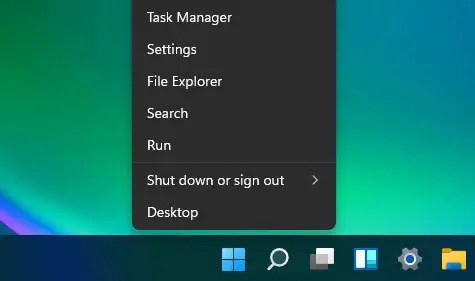
Aqui estão as etapas detalhadas:
Etapa 1: na barra de tarefas, clique com o botão direito no ícone Iniciar e escolha “Configurações”para abrir a janela Configurações.
Etapa 2: selecione >Sistema na barra lateral da janela Configurações.
Etapa 3: Clique na opção Som no painel direito das Configurações janela.
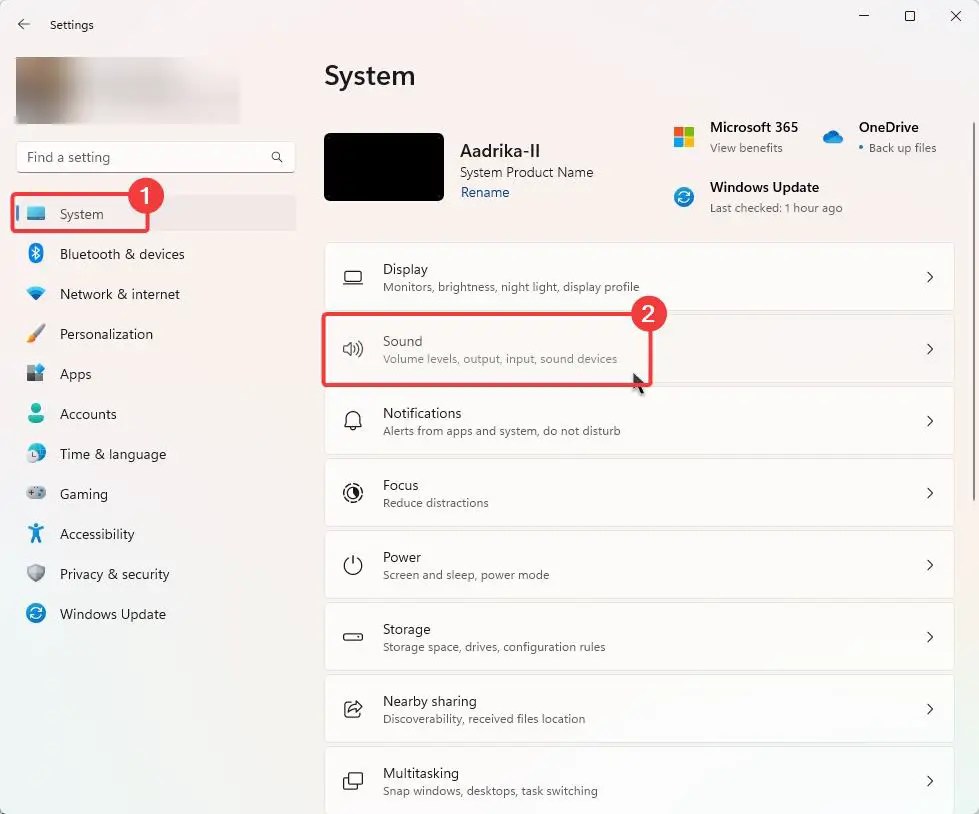
Etapa 4: clique em seus fones de ouvido ou alto-falantes na seção Saída.
Observação: se seus alto-falantes ou fones de ouvido não estiverem conectados, você não verá a opção na seção Saída.
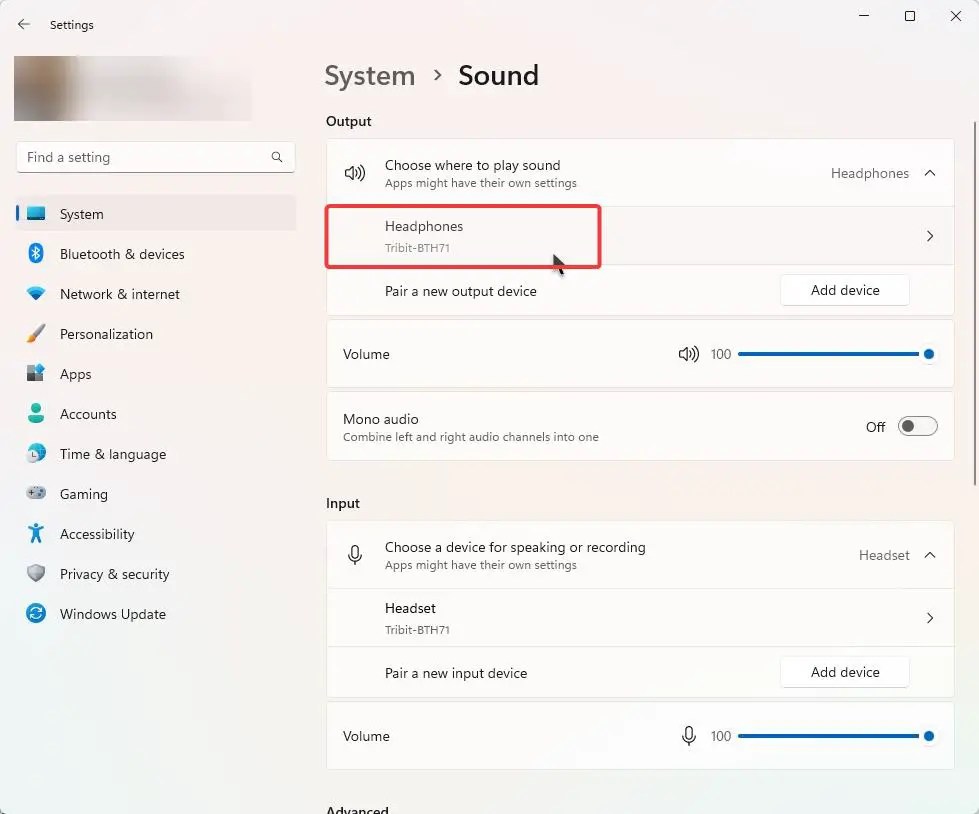
Etapa 5: role para baixo e selecione a opção Desligado na opção Aprimoramentos de áudio.
Etapa 6: Feche o aplicativo Configurações.
Com a alteração que você acabou de fazer, as melhorias de som estão totalmente desativado, se desejar, você também pode desativar o recurso Áudio Espacial disponível logo abaixo dele. Depois de desativado, o Windows 11 não alterará o áudio e você poderá desfrutar do som verdadeiro.
Lembre-se de que alguns alto-falantes ou fones de ouvido podem se beneficiar do recurso de aprimoramento de áudio. Por exemplo, se você estiver usando um alto-falante ou fones de ouvido de baixa qualidade, mal equalizados ou especialmente projetados, convém manter esse recurso ativado. Resumindo, experimente as configurações ativadas e desativadas e veja qual som é mais agradável para você e mantenha essa configuração. Por exemplo, prefiro mantê-lo desativado. Sua milhagem pode variar.
Espero que este pequeno tutorial tenha ajudado na configuração de aprimoramentos de som no Windows 11.
Se você tiver dúvidas ou precisar de ajuda, envie um e-mail e tentarei ajude o máximo possível.
Mais tutoriais relacionados a áudio: